帶觸摸屏的工控一體機重裝系統(tǒng)的方法
目前,觸摸屏一體機已經(jīng)廣泛應(yīng)用于工業(yè)自動化生產(chǎn)、商業(yè)、教育、醫(yī)療、國防軍工等諸多領(lǐng)域,那么當(dāng)觸控一體機的操作系統(tǒng)出現(xiàn)問題,我們應(yīng)該如何重新安裝系統(tǒng)呢?今天,邁譽赫小編就以邁譽赫21.5寸的觸摸一體機為例,給大家展示一下,工控一體機是如何重裝系統(tǒng)的。
1、準備一套USB接口的鼠標鍵盤(由于絕大多數(shù)工控一體機沒有PS/2接口,故選擇USB接口的鍵鼠),如果沒有鼠標,單接鍵盤也可以,只是操作上不如鼠標靈活。然后插入一個帶系統(tǒng)鏡像的啟動U盤(如何制作啟動U盤,我們將在下一篇文章進行說明),最后插上工控一體機的電源適配器。

2、按電源按鈕開機,同時快速點擊鍵盤上的F11,進入啟動項選擇界面,選擇啟動U盤進行開機啟動。
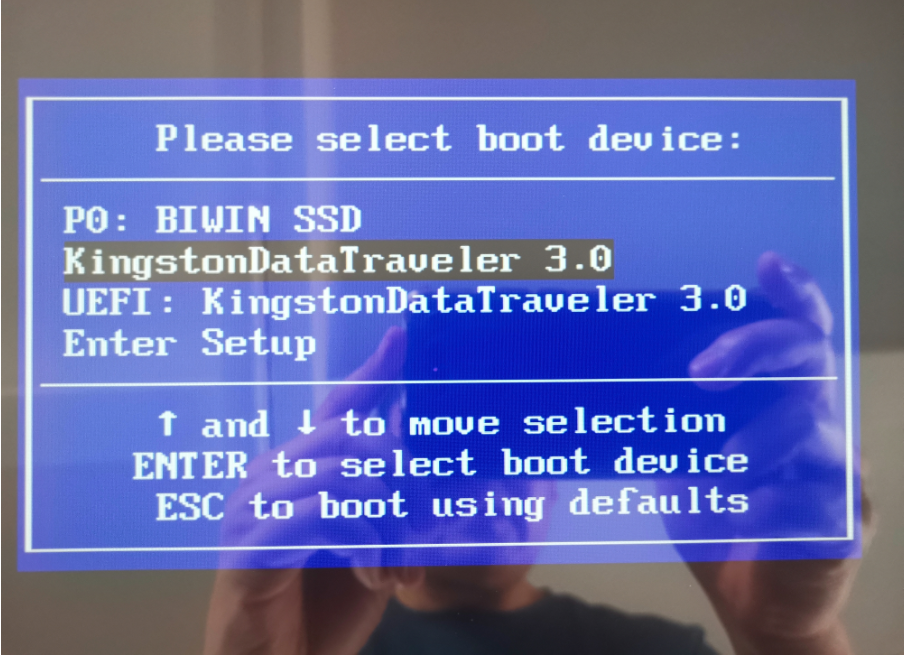
3、選好后,點擊回車鍵,進入啟動U盤的啟動界面。選擇WIN8 PE項,按回車啟動一體機,一體機將自動進入PE系統(tǒng)界面。
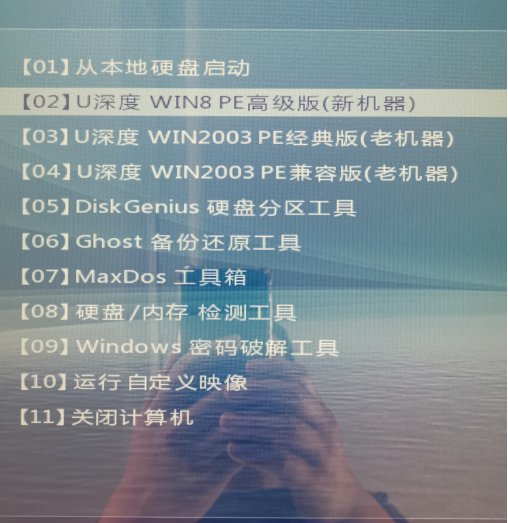
4、進入PE系統(tǒng)后,會自動彈出系統(tǒng)恢復(fù)軟件對話框。如果沒有,也可以手動開啟安裝工具,或使用手動Ghost。在裝機工作界面,選擇“還原分區(qū)”,并選擇需要安裝的系統(tǒng)鏡像,下方的目標分區(qū)選擇C盤。
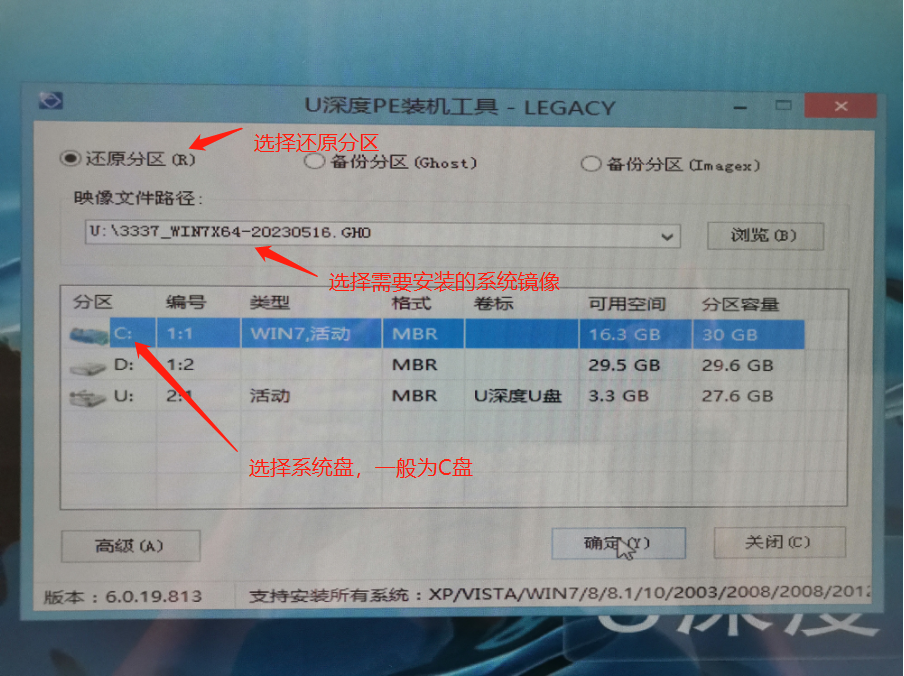
5、如上圖設(shè)置好后,按“確定”鍵進入系統(tǒng)安裝界面。檢查此次安裝的信息,鏡像名、目標盤等,確認無誤后點擊“確定”按鈕,開始安裝系統(tǒng)。
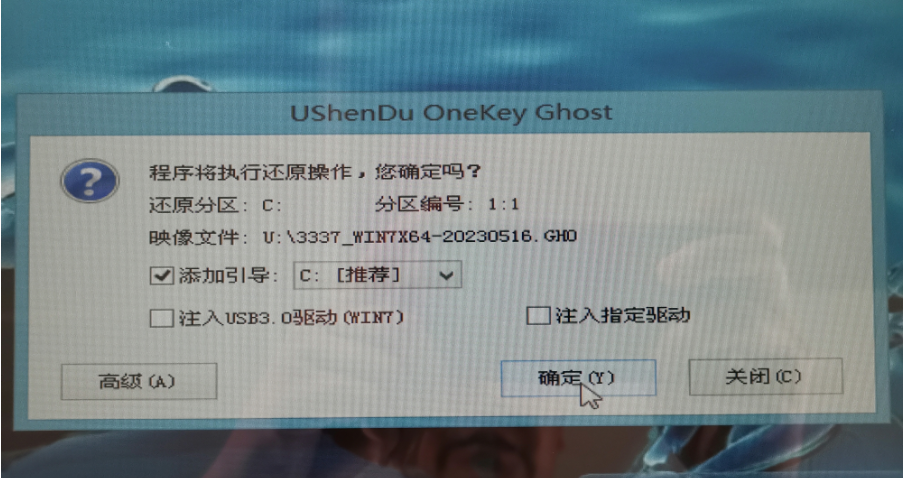
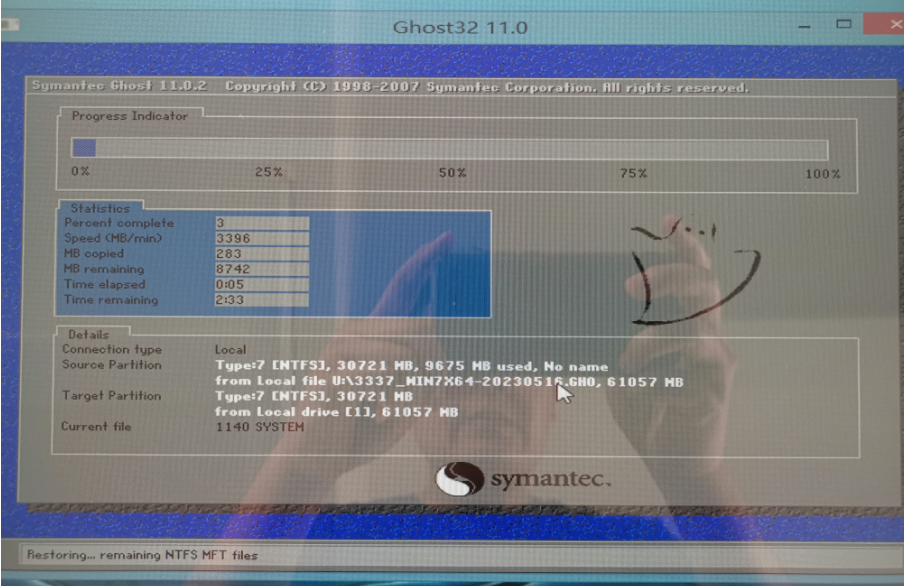
6、只需等待幾分鐘,待進度條走到100%,安裝工具自動重啟電腦,靜待安裝程序自動走完流程,工控一體機的操作系統(tǒng)就安裝好啦。如果您還有疑問,可致電我司13925059369進行咨詢。

同類文章排行
- 邁譽赫工控一體機新品上市
- 幼兒園可以安裝教學(xué)一體機嗎?
- 工控一體機與MES系統(tǒng)
- 工控一體機幾種常見的在開機或關(guān)機后不能正常使用的故障處理方法匯總
- 工業(yè)一體機質(zhì)量好的原因是什么
- 增強工業(yè)平板電腦耐高溫能力適應(yīng)復(fù)雜應(yīng)用場景
- 熟悉觸摸查詢機性能原理便于優(yōu)化設(shè)備應(yīng)用體驗
- 邁譽赫工控觸摸一體機如何通過BIOS設(shè)置通電自動開機(J1900配置篇)
- 安裝了win10系統(tǒng)的觸摸屏一體機,如何調(diào)用觸摸鍵盤。
- 觸摸屏一體機日常使用時需要注意哪些事項呢?
最新資訊文章
- 邁譽赫工控一體機新品上市
- 工控一體機與MES系統(tǒng)
- 觸摸屏一體機日常使用時需要注意哪些事項呢?
- 工控一體機幾種常見的在開機或關(guān)機后不能正常使用的故障處理方法匯總
- 觸摸顯示器維護指南:如何保持最佳性能
- 觸摸一體機在教育領(lǐng)域中的應(yīng)用前景展望
- 納米黑板選擇指南:如何找到適合你的一臺?
- 納米黑板在電子領(lǐng)域中的應(yīng)用案例介紹
- 教學(xué)一體機連接設(shè)置注意事項
- 教學(xué)一體機在課堂教學(xué)中的優(yōu)勢
- 教學(xué)一體機與智能課件編程的區(qū)別
- 觸摸顯示器的防護措施
- 工控一體機的設(shè)備仿真技術(shù)與應(yīng)用舉例
- 觸摸顯示器在教育領(lǐng)域中的應(yīng)用案例
- 工控一體機的數(shù)據(jù)存儲與備份技術(shù)
- 觸摸一體機軟件系統(tǒng)安裝和調(diào)試指南
- 工控一體機的散熱問題及解決方法
- 觸摸一體機維護指南:如何保持最佳性能
- 工控一體機在環(huán)保行業(yè)中的應(yīng)用
- 觸摸一體機在商業(yè)應(yīng)用中的優(yōu)勢





